3 tính năng vô cùng cần thiết mà bất kỳ người dùng iPhone nào cũng nên biết
 Mẹo vặt Gia đình
Mẹo vặt Gia đình  4 năm trước
4 năm trước 
1. Chụp ảnh cùng Siri
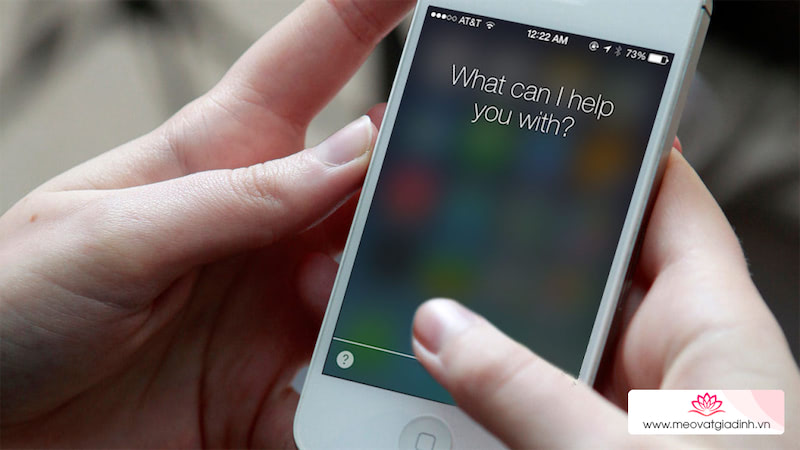
Cô nàng trợ lý ảo Siri có thể giúp bạn có được các bức hình nhanh chỉ trong nháy mắt, bạn sẽ không phải mất khá nhiều thời gian để quay lại màn hình chủ và vào ứng dụng Camera. Việc bạn cần làm chỉ là bật Siri lên và nói.
Để chụp ảnh bằng Siri, trước tiên bạn cần khởi động trình hỗ trợ Siri bằng cách nhấn giữ phím Home trên iPhone hoặc nói Hey Siri nếu đã kích hoạt tính năng này.
Sau khi Siri đã được kích hoạt, bây giờ bạn có thể ra lệnh cho Siri:
- “Take a picture”
- “Take a Panoramic picture”
- “Take a Square picture”
Siri sẽ mở ứng dụng Camera cùng chế độ chụp ảnh mà bạn yêu cầu ở trên. Bước tiếp theo bạn chỉ cần nhấn vào biểu tượng nút chụp ảnh để chụp ảnh.
2. Tăng bộ nhớ lưu trữ mà không cần xóa bất cứ ứng dụng nào

Điều đáng quan ngại của hầu hết người dùng khi quyết định sắm một chiếc iPhone có lẽ là bộ nhớ thiết bị. Không như các máy Android, người dùng có thể mặc sức thêm dung lượng vào thiết bị thông qua các thẻ MicroSD. iPhone không thể, người dùng chỉ quyết định dung lượng thiết bị duy nhất một lần vào thời điểm sắm.
Thông thường để tiết kiệm chi phí, người dùng sẽ quyết định mua iPhone với dung lượng 16 GB. Tuy nhiên đến khi sử dụng, chẳng cần cài đặt nhiều ứng dụng, chỉ cần chụp ảnh thôi thì máy cũng đã báo bộ nhớ đầy.
Apple đã trang bị một tính năng ẩn trên iOS giúp bạn có thể tiết kiệm hàng GB dung lượng. Nếu thiết bị của bạn còn dung lượng trống ít thì có thể áp dụng cách này.
Bằng cách tải về một ứng dụng hay một đoạn film trên Appstore, có dung lượng lớn hơn dung lượng trống hiện tại, hệ thống sẽ tự động dọn dẹp giúp bạn các file rác, dung lượng trống có thể tăng đến hàng GB nhờ cách này.
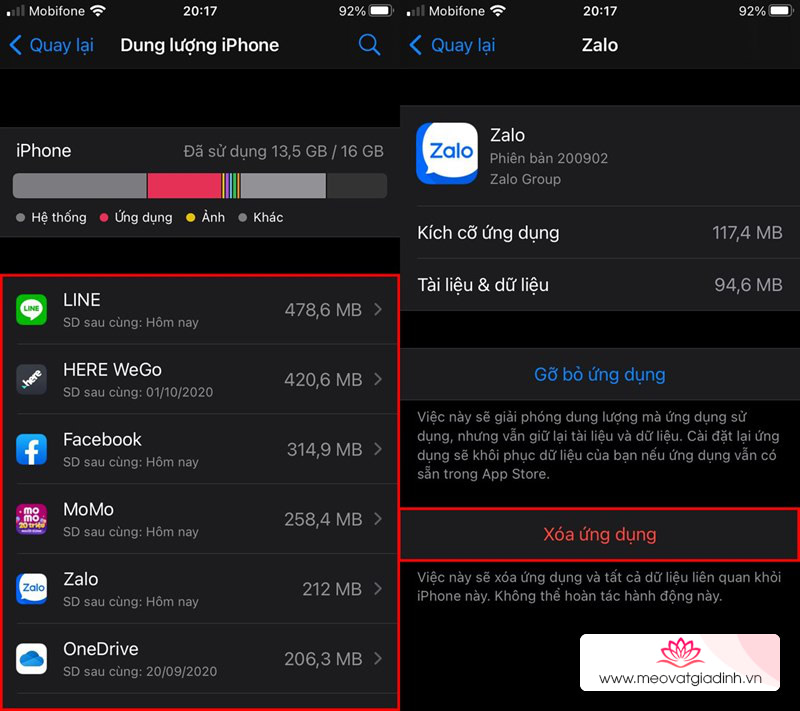
3. Lưu lại các thiết lập trên camera
Trước đây, với các phiên bản iOS cũ, mỗi khi người dùng thoát Camera thì các thiết lập sẽ quay về trạng thái ban đầu như lúc chưa thiết lập. Nhưng với iOS 10.2 bạn đã có thể tiết kiệm kha khá thời gian và giữ nguyên các thiết lập từ lần chụp trước đó.

Để khởi động tính năng lưu lại các thiết lập trên Camera vào Cài đặt > Ảnh & Camera > Bảo lưu cài đặt. Tại đây, Apple cho bạn lưu lại các thiết lập liên quan tới bộ lọc, chế độ lưu ảnh,… trong camera.
Xem thêm:
- Cách tải Everfilter chỉnh sửa ảnh độc đáo hoàn toàn miễn phí cho iPhone
- Cách xoá thông báo cập nhật iOS mới để không bị làm phiền











